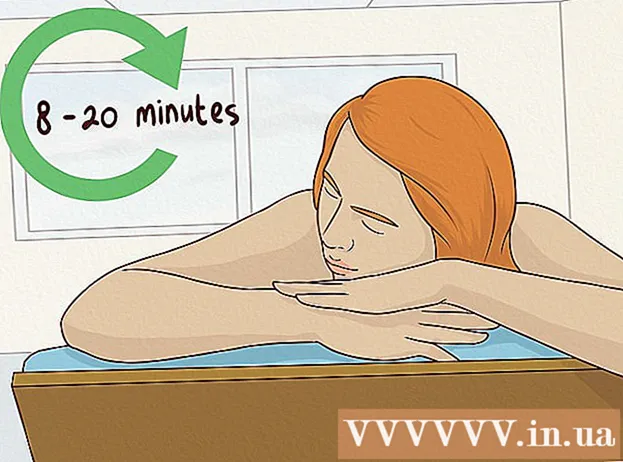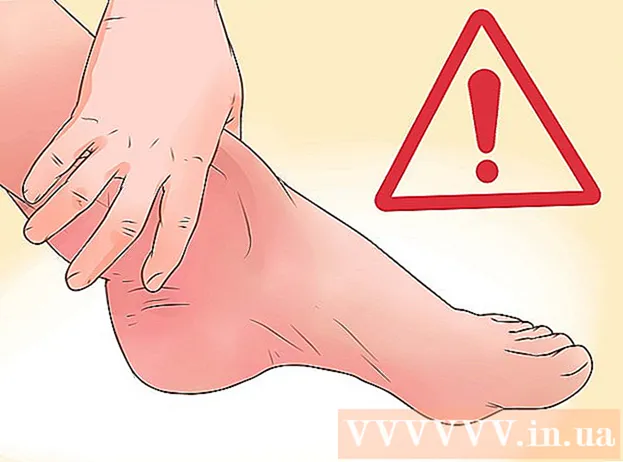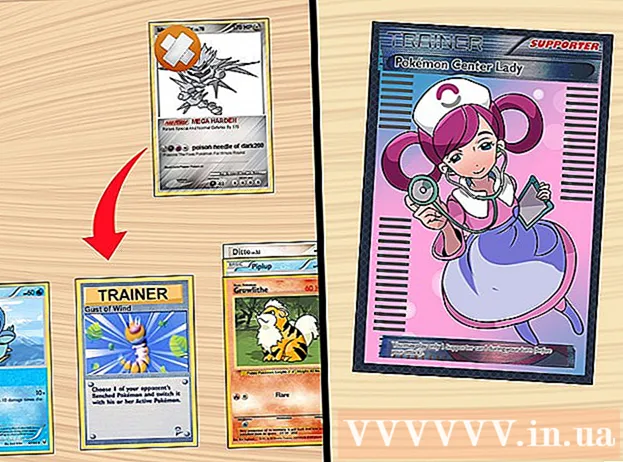Autorius:
Janice Evans
Kūrybos Data:
27 Liepos Mėn 2021
Atnaujinimo Data:
1 Liepos Mėn 2024
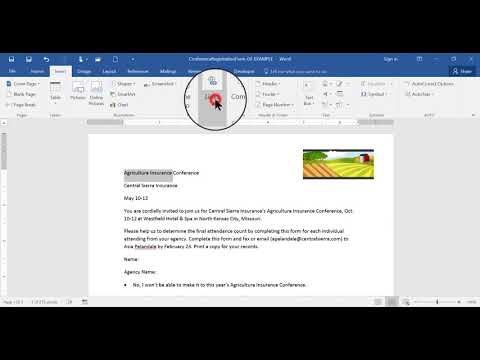
Turinys
- Žingsniai
- 1 būdas iš 3: nuorodos įterpimas į el. Laišką ar tinklaraštį
- 2 metodas iš 3: nuorodos įterpimas į dokumentus
- 3 metodas iš 3: nuorodos įterpimas į HTML
- Patarimai
- Ko tau reikia
Svetaines sujungia nuorodų tinklas. Nuorodos naudojamos beveik visų tipų svetainėse: įprastose svetainėse, socialiniuose tinkluose, net dokumentuose ir el. Nuoroda gali būti bendrinama teksto žinute - spustelėję nuorodą skaitytojas nukeliauja į norimą puslapį ar dokumentą.
Žingsniai
1 būdas iš 3: nuorodos įterpimas į el. Laišką ar tinklaraštį
 1 Atidarykite naršyklę. Eikite į puslapį, kurį norite susieti.
1 Atidarykite naršyklę. Eikite į puslapį, kurį norite susieti.  2 Su pele pasirinkite tekstą naršyklės adreso juostoje. Tada dešiniuoju pelės mygtuku spustelėkite pasirinktą tekstą ir atsidariusiame meniu pasirinkite „Kopijuoti“.
2 Su pele pasirinkite tekstą naršyklės adreso juostoje. Tada dešiniuoju pelės mygtuku spustelėkite pasirinktą tekstą ir atsidariusiame meniu pasirinkite „Kopijuoti“.  3 Atidarykite naują skirtuką. Eikite į gautuosius („Gmail“, „Outlook“, „Yahoo“). Šis metodas taip pat veiks įklijuojant nuorodą „WordPress“ ar bet kurioje kitoje svetainėje, kurioje yra teksto formatavimo įrankių juosta.
3 Atidarykite naują skirtuką. Eikite į gautuosius („Gmail“, „Outlook“, „Yahoo“). Šis metodas taip pat veiks įklijuojant nuorodą „WordPress“ ar bet kurioje kitoje svetainėje, kurioje yra teksto formatavimo įrankių juosta.  4 Įveskite savo el. Pašto adresą ar tinklaraščio įrašą. Pasiekę tašką, kuriame norite įterpti nuorodą, spustelėkite dviejų nuorodų nuorodos piktogramą.
4 Įveskite savo el. Pašto adresą ar tinklaraščio įrašą. Pasiekę tašką, kuriame norite įterpti nuorodą, spustelėkite dviejų nuorodų nuorodos piktogramą.  5 Užveskite žymeklį ant adreso eilutės. Dešiniuoju pelės mygtuku spustelėkite ir pasirinkite Įklijuoti.
5 Užveskite žymeklį ant adreso eilutės. Dešiniuoju pelės mygtuku spustelėkite ir pasirinkite Įklijuoti.  6 Užveskite pelės žymeklį virš aprašo lauko. Įveskite tekstą, kuris bus rodomas nuorodoje. Pasirinkite vieną iš dviejų variantų:
6 Užveskite pelės žymeklį virš aprašo lauko. Įveskite tekstą, kuris bus rodomas nuorodoje. Pasirinkite vieną iš dviejų variantų: - Galite tiesiog įklijuoti nuorodą čia dar kartą. Tokiu atveju nuoroda atrodys kaip įprastas el. Pašto adresas. Spustelėję nuorodą, skaitytojas pateks į nurodytą adresą.
- Aprašo lauke taip pat galite įvesti tekstą, pavyzdžiui, „Skaityti daugiau“ arba „Spustelėkite čia“, o kai spustelėsite šį tekstą, skaitytuvas taip pat bus perkeltas į nuorodą.
- Kad ir ką įvestumėte aprašo lauke, spustelėjus nuorodą, nuoroda tampa mėlyna ir pabraukiama pagal numatytuosius nustatymus.
 7 Užbaikite laišką ar pranešimą. Siųsti el. Laišką arba paskelbti įrašą. Jūsų nuoroda taps aktyvi.
7 Užbaikite laišką ar pranešimą. Siųsti el. Laišką arba paskelbti įrašą. Jūsų nuoroda taps aktyvi.  8 Norėdami ištrinti nuorodą, redagavimo režimu pasirinkite eilutę su nuoroda ir spustelėkite piktogramą atviros grandinės nuorodų pavidalu.
8 Norėdami ištrinti nuorodą, redagavimo režimu pasirinkite eilutę su nuoroda ir spustelėkite piktogramą atviros grandinės nuorodų pavidalu.
2 metodas iš 3: nuorodos įterpimas į dokumentus
 1 Atidarykite teksto redaktorių. Nukopijuokite nuorodą.
1 Atidarykite teksto redaktorių. Nukopijuokite nuorodą. - Šis metodas taip pat veikia „Microsoft Excel“ ir debesies saugykloje, pvz., „Google“ diske.
- Kai kurios programos, pvz., Naujausios „Microsoft Word“ versijos, automatiškai paryškina bet kurį įterptą el. Pašto adresą kaip nuorodą.
 2 Įveskite reikiamą tekstą. Užveskite žymeklį ten, kur norite įterpti nuorodą į tekstą.
2 Įveskite reikiamą tekstą. Užveskite žymeklį ten, kur norite įterpti nuorodą į tekstą.  3 Eikite į programos meniu skiltyje „Įterpti“.
3 Eikite į programos meniu skiltyje „Įterpti“. 4 Pasirinkite „Nuoroda“ arba „Hipersaitas“.
4 Pasirinkite „Nuoroda“ arba „Hipersaitas“. 5 Įklijuokite anksčiau nukopijuotą nuorodą į adreso lauką.
5 Įklijuokite anksčiau nukopijuotą nuorodą į adreso lauką. 6 Aprašo lauke įveskite norimą tekstą. Norėdami įterpti nuorodą, paspauskite „OK“ arba „Enter“. Norėdami redaguoti nuorodą, pasirinkite ją ir skyriuje Įterpti pasirinkite Nuoroda.
6 Aprašo lauke įveskite norimą tekstą. Norėdami įterpti nuorodą, paspauskite „OK“ arba „Enter“. Norėdami redaguoti nuorodą, pasirinkite ją ir skyriuje Įterpti pasirinkite Nuoroda.  7 Pasirinkę galite ištrinti jį tame pačiame meniu. Dialogo lange pasirinkite „Pašalinti nuorodą“.
7 Pasirinkę galite ištrinti jį tame pačiame meniu. Dialogo lange pasirinkite „Pašalinti nuorodą“.
3 metodas iš 3: nuorodos įterpimas į HTML
 1 Atidarykite puslapį, į kurį norite susieti. HTML yra puslapio žymėjimo kalba. Nuorodų buvimas puslapyje optimizuoja jį paieškos sistemoms.
1 Atidarykite puslapį, į kurį norite susieti. HTML yra puslapio žymėjimo kalba. Nuorodų buvimas puslapyje optimizuoja jį paieškos sistemoms.  2 Pažymėkite adreso juostą. Dešiniuoju pelės mygtuku spustelėkite pasirinktą tekstą ir pasirinkite Kopijuoti. Taip pat galite naudoti sparčiuosius klavišus, pavyzdžiui, norėdami kopijuoti laikydami nuspaudę klavišą „Control“, paspauskite klavišą „C“.
2 Pažymėkite adreso juostą. Dešiniuoju pelės mygtuku spustelėkite pasirinktą tekstą ir pasirinkite Kopijuoti. Taip pat galite naudoti sparčiuosius klavišus, pavyzdžiui, norėdami kopijuoti laikydami nuspaudę klavišą „Control“, paspauskite klavišą „C“. - Turite nukopijuoti visą eilutę, įskaitant http: // www ..
 3 Eikite į puslapį, kuriame norite įterpti nuorodą.
3 Eikite į puslapį, kuriame norite įterpti nuorodą.- 4 Pasirinkite vietą tekste, kur norite įterpti nuorodą. Paspauskite „Enter“, kad įdėtumėte nuorodą į naują eilutę. Norėdami įterpti nuorodą, naudokite žymą a>.
- 5 Įveskite href =. Tai atidarymo žyma.
- 6 Po lygybės ženklo įterpkite nurodytą adresą į kabutes ir uždarykite žymą trikampiu skliausteliu. Pavyzdžiui, href = ”http://www.example1.net”>.
- 7 Įveskite tekstą, kuris bus rodomas nuorodoje, pavyzdžiui: „Jei norite tęsti, spustelėkite čia.” Jūsų HTML kodas turėtų atrodyti kaip href = http: //www.example1.net “> Jei norite tęsti, spustelėkite čia.
- Pridėkite uždarymo žymą / a>. Visa nuoroda turėtų atrodyti kaip href = http: //www.example1.net “> Jei norite tęsti, spustelėkite čia. /A>. Pakartokite veiksmus, kad įterptumėte nuorodą į kitą puslapį
Patarimai
- Nuoroda taip pat gali būti paveikslėlis. Nuorodos principas yra toks pat kaip ir teksto. Pasirinkite nuotrauką, eikite į meniu „Įterpti“. Arba spustelėkite nuorodos piktogramą ir adreso lauke įveskite vaizdą arba puslapio adresą.
Ko tau reikia
- Pelė